




こんにちは、デザイナーの橋本です。
デザイナーの必須ツールといえばみなさんご存知「Adobe」ですよね。
その中でも特に使用することが多いのは
・Adobe Illustrator
・Adobe Photoshop
の二つではないでしょうか。
Photoshopは画像の修正、加工が得意なソフトです。
ではIllustratorは何が得意なのでしょうか。
そう図形作成がとても得意なツールです。
今回はIllustratorの超便利ツール「シェイプ形成ツール」の使い方をご紹介していきます。
シェイプ形成ツールは一言でいうとパスファインダーの機能をまとめたものと言うべきツールです
使い方は簡単です。
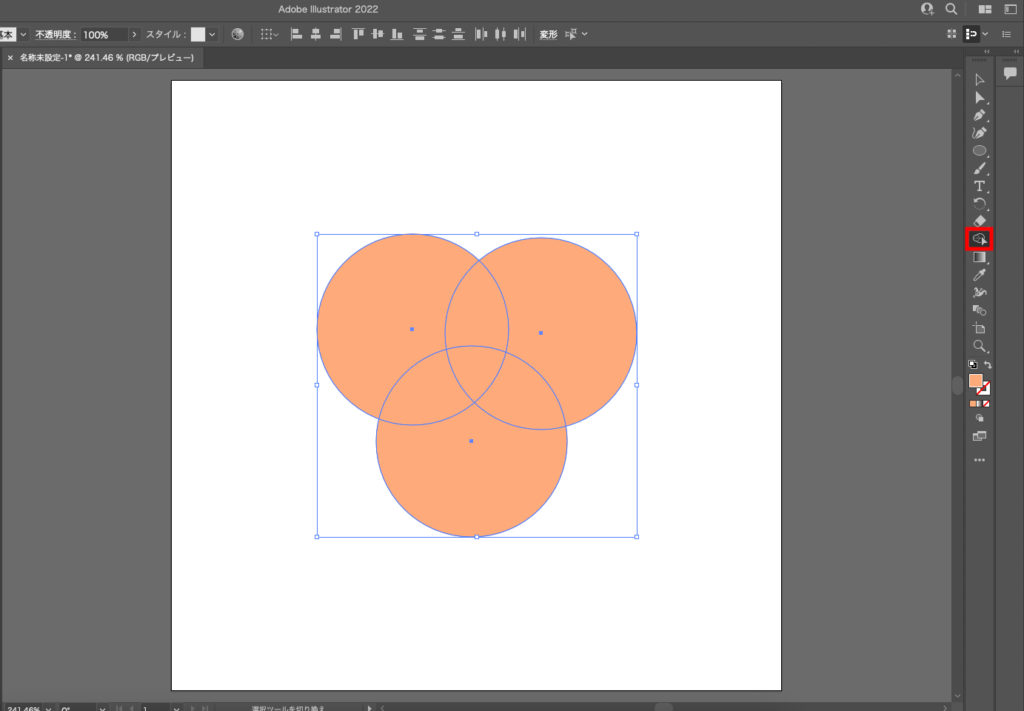
上の画像の赤い四角のアイコンをクリックまたはShift+M(Mac、Windows共通)のショートカットで使用可能です。
操作方法は
1.分割 : クリック
2.合体 : ドラッグ
3.型抜き: Alt(MacはOption)+クリックorドラッグ
だけです。
では実際にやっていきましょう。
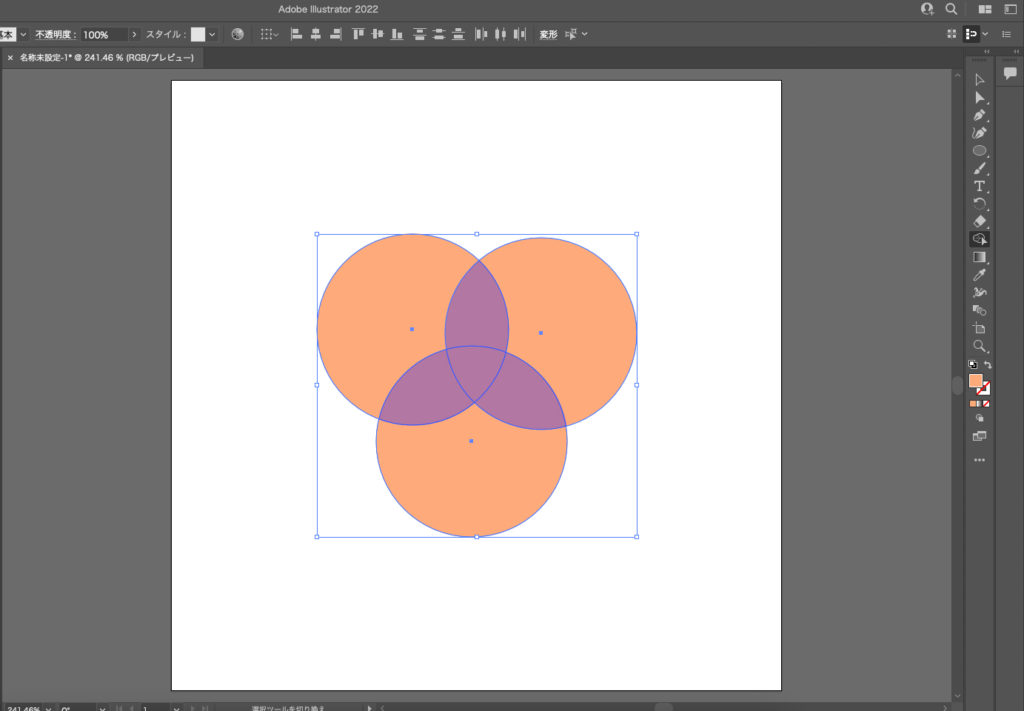
画像の中の青い部分をクリックしてみましょう。
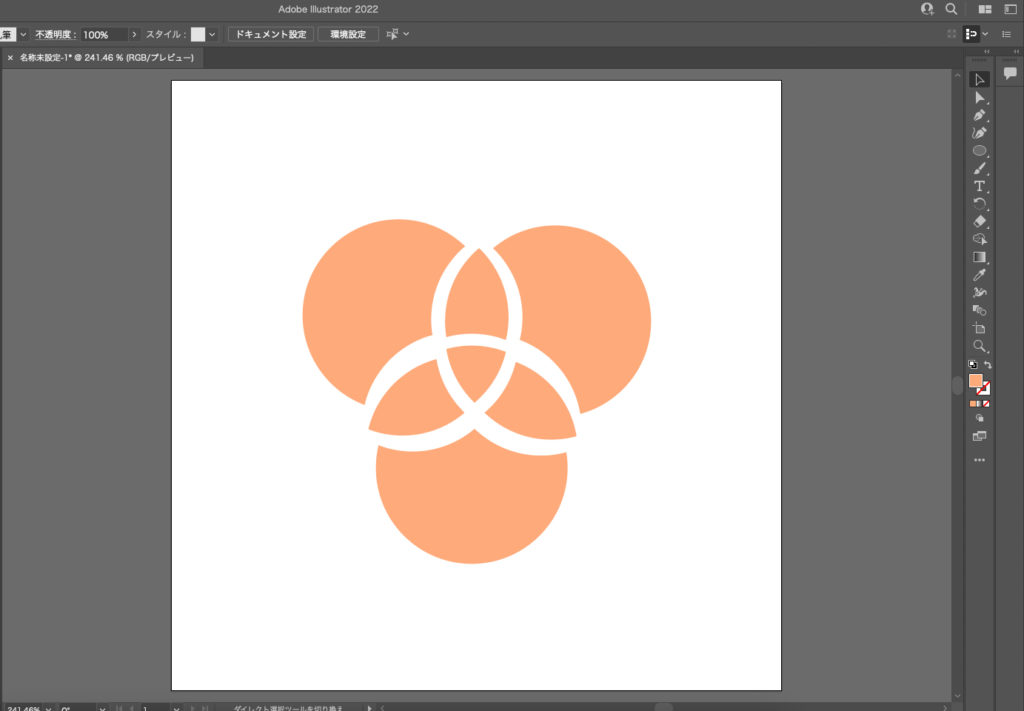
このようにオブジェクトごとに分割できました。
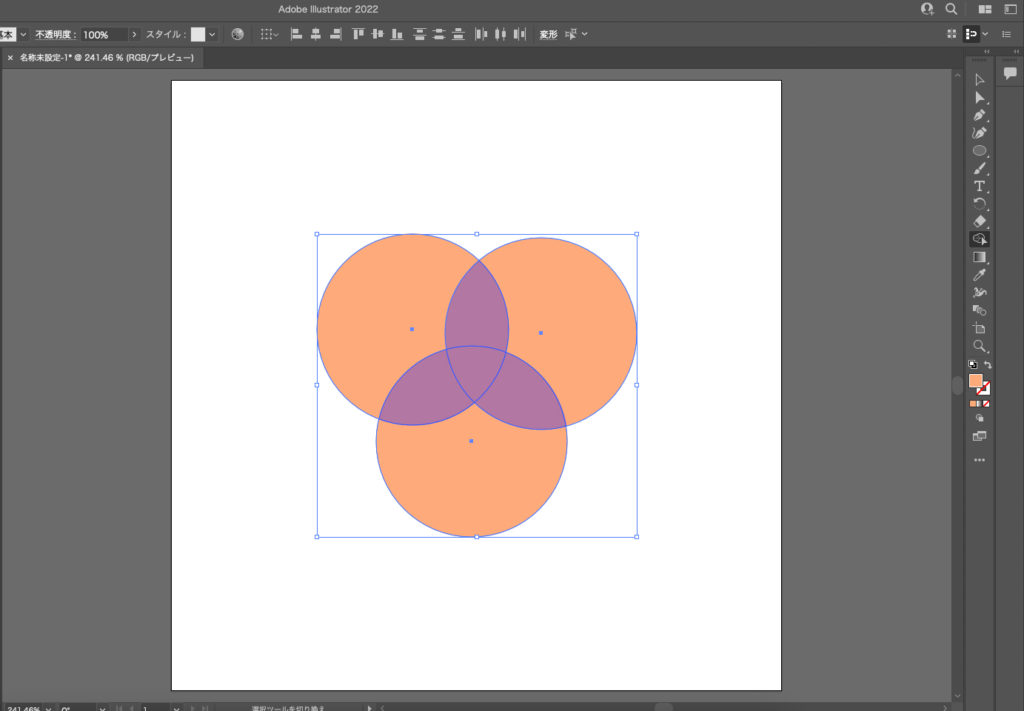
画像の中の青い部分をドラッグしてみましょう。
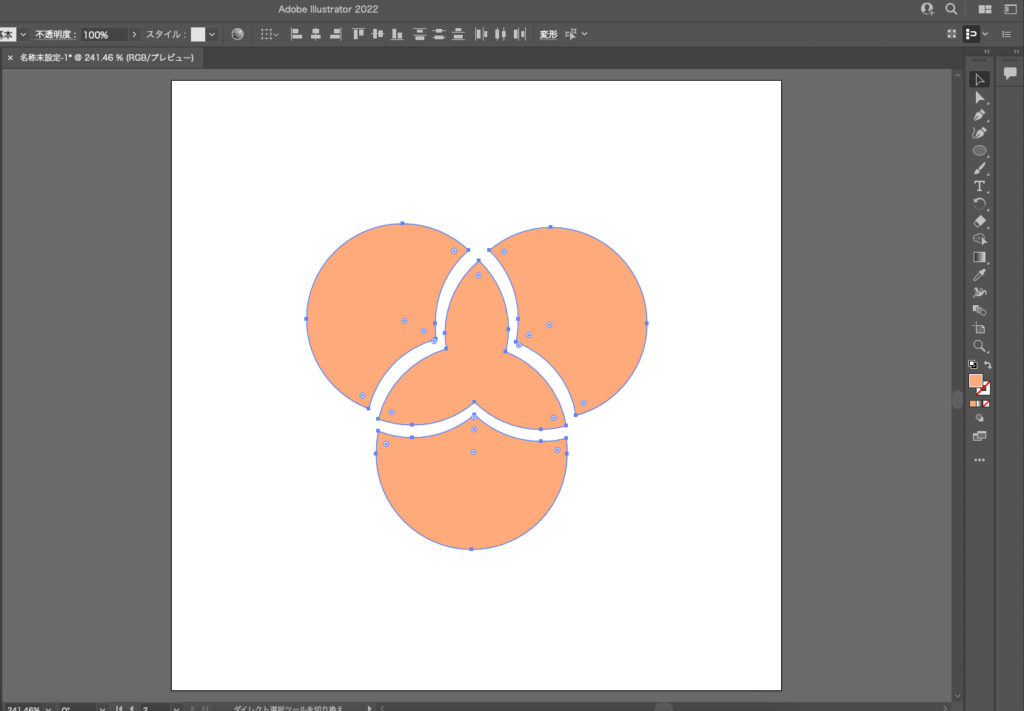
この様に一つのオブジェクトにできました。
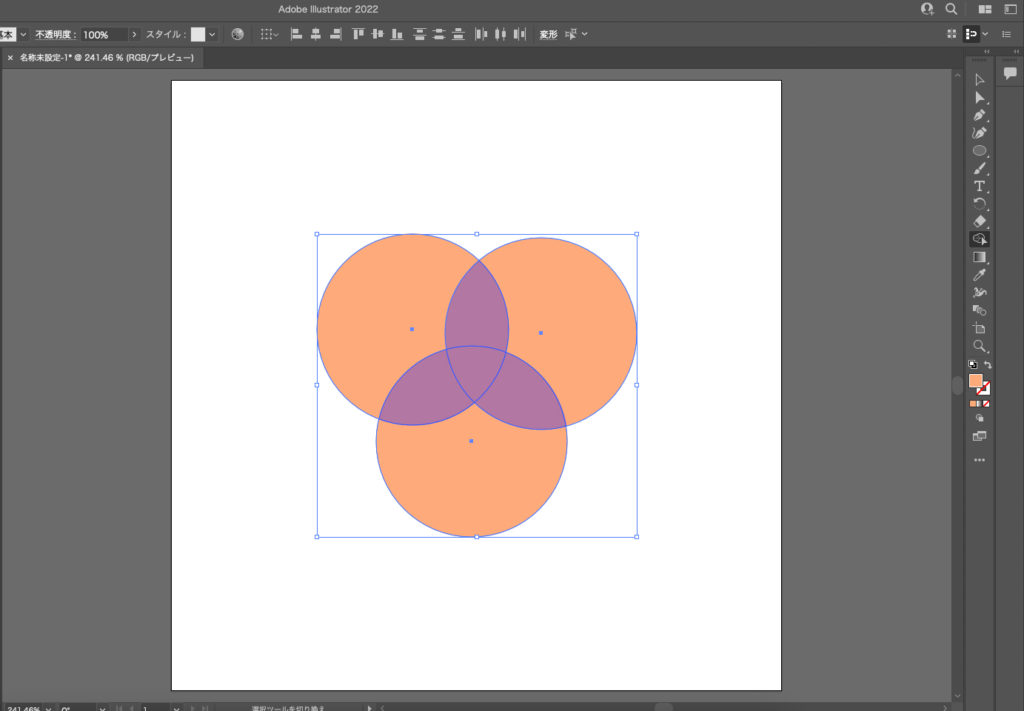
画像の中の青い部分をAlt(Macはoption)+クリックorドラッグしてみましょう。
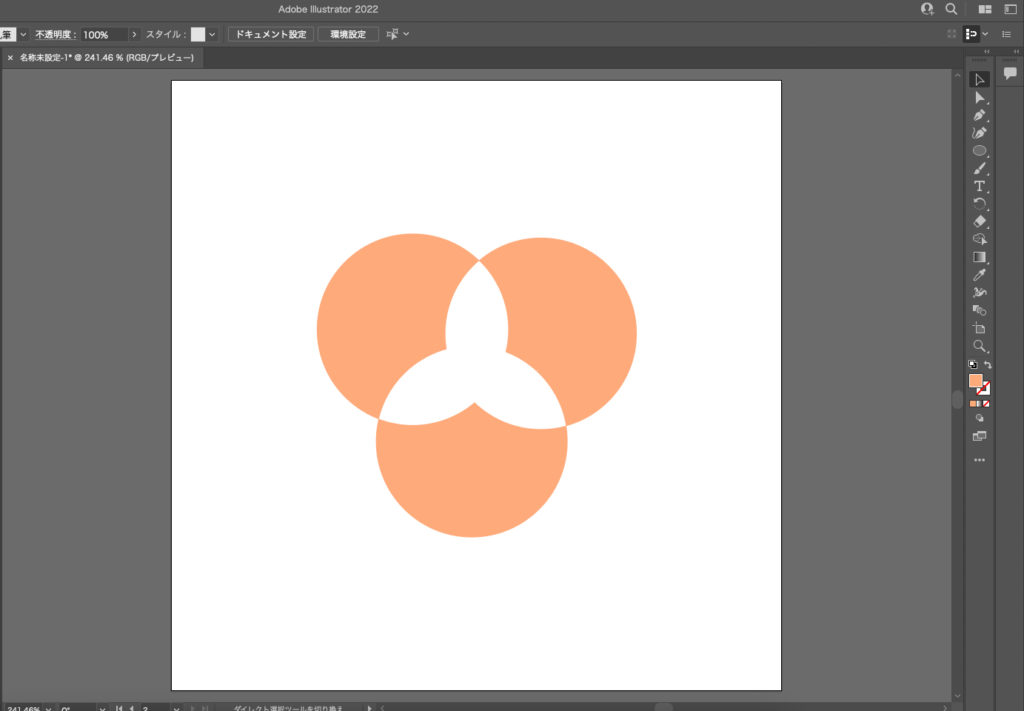
青い部分だけ切り抜くことができました。
ちなみにオブジェクト同士だけでなくパスが含まれているオブジェクトでも同じ操作が可能です。
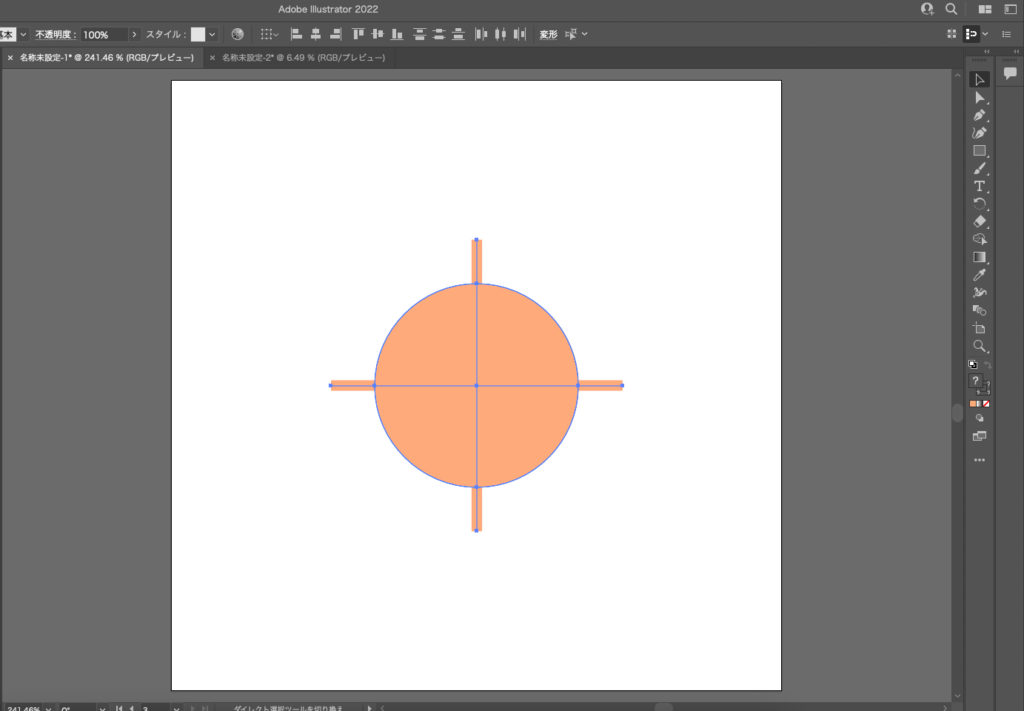
これを
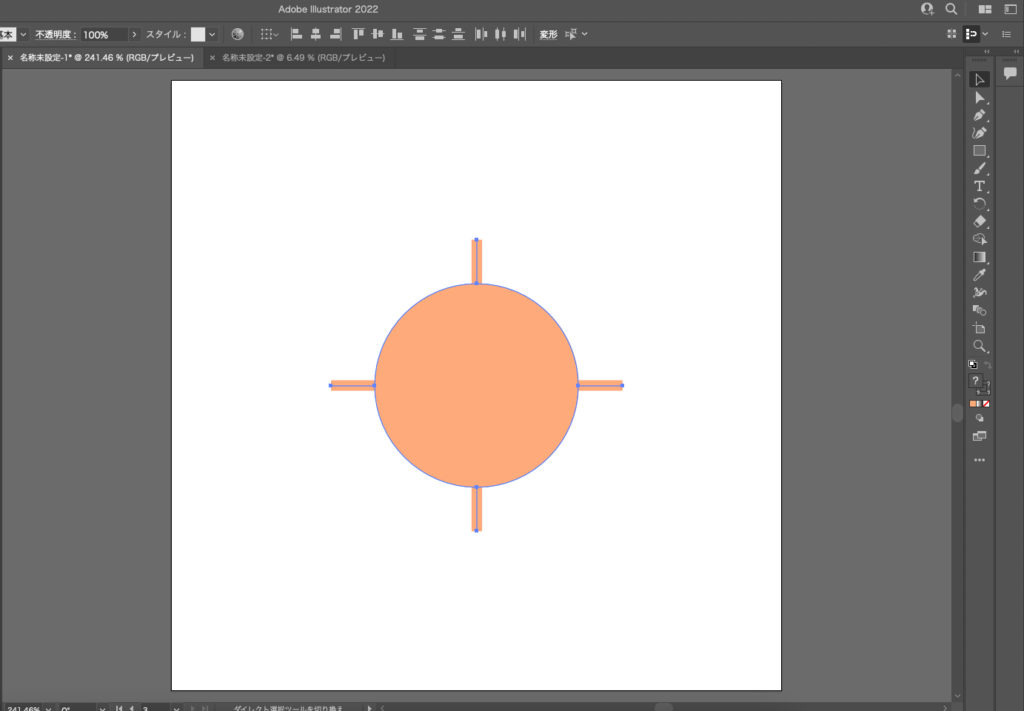
こうして
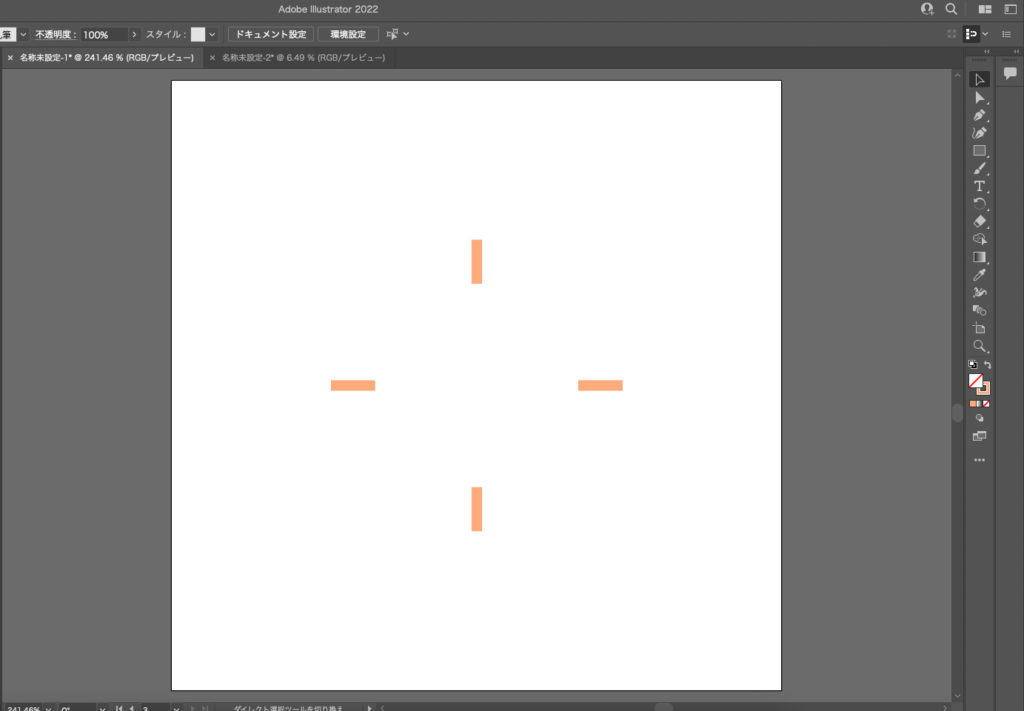
こんな感じにもできます。
いかがでしたでしょうか
私は初めてこのツールの存在を知ったとき「もっと早く知りたかった」と強く思いました。
簡単な操作で複雑なオブジェクトも作成できる「シェイプ形成ツール」の素晴らしさが少しでも伝われば嬉しく思います。
みなさんもぜひシェイプ形成ツールを使って自由自在に好みのオブジェクトを作成してみてください。
